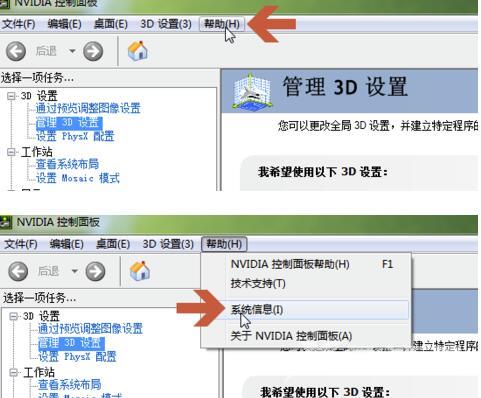NVIDIA显卡通用驱动是一款使用简单实用的显卡驱动软件,NVIDIA显卡通用驱动主要服务于英伟达显卡。那么大家知道nvidia显卡通用驱动(64)如何查看版本号吗?今天小编就来介绍一下n
NVIDIA显卡通用驱动是一款使用简单实用的显卡驱动软件,NVIDIA显卡通用驱动主要服务于英伟达显卡。那么大家知道nvidia显卡通用驱动(64)如何查看版本号吗?今天小编就来介绍一下nvidia 显卡通用驱动版本查看方法,希望能够帮助到大家。
操作教程
1、鼠标右击桌面空白处打开【NVIDIA控制面板】。
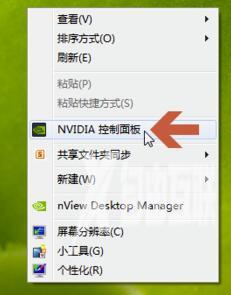
2、在控制面板中点击左下方的【系统信息】。
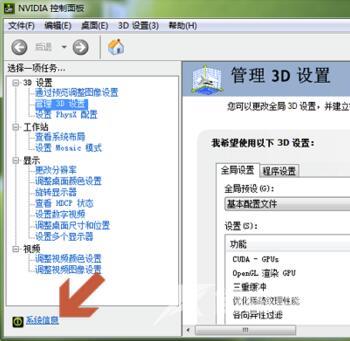
3、点击后一般默认会打开【显示】选项卡。
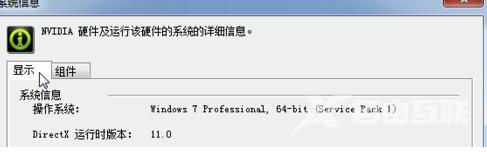
4、在显示中,可以看到当前的显卡驱动程序版本。
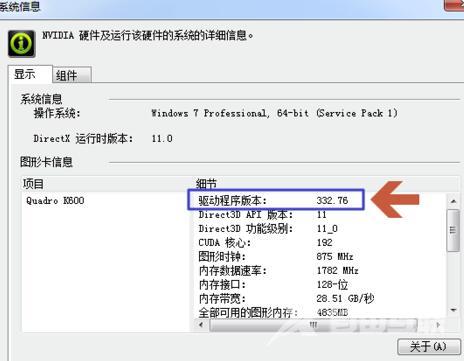
5、另外,点击【帮助】,选择【系统信息】,也可以查看驱动程序版本。